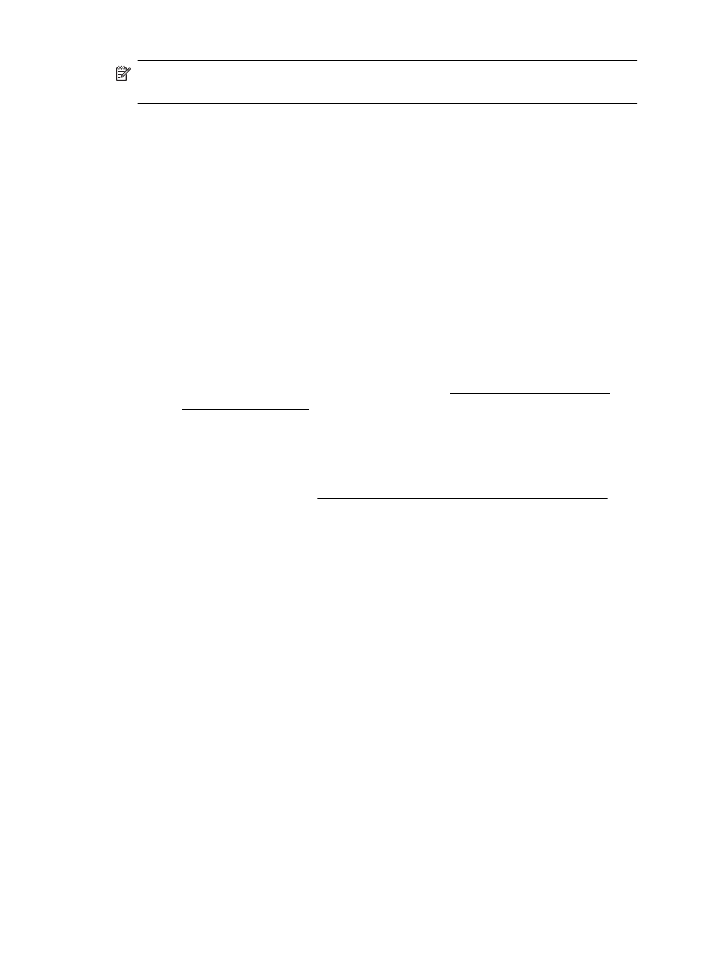
Solução de problemas de rede
Solução de problemas gerais de rede
•
Se não for possível instalar o software HP, verifique se:
◦
Todas as conexões de cabo ao computador e o dispositivo estão firmes.
◦
A rede está operacional e o hub, o switch ou o roteador da rede estão
ativos.
◦
Todos os aplicativos, incluindo os programas de proteção contra vírus,
spyware e firewalls são fechados ou desativados para computadores com
Windows.
◦
Certifique-se de que a impressora está instalada na mesma sub-rede que
os computadores que a utilizarão.
◦
Se o programa de instalação não detectar o dispositivo, imprima a página
de configuração e insira o endereço IP manualmente no programa de
instalação. Para mais informações, consulte Para entender a página de
configuração de rede.
•
Se você estiver usando um computador que executa o Windows, certifique-se de
que as portas de rede criadas no driver da impressora correspondem ao
endereço IP da impressora:
◦
Imprima a página de configuração de rede da impressora. Para mais
informações, consulte Para entender a página de configuração de rede.
◦
Clique em Iniciar e depois em Impressoras ou Impressoras e aparelhos
de fax ou Dispositivos e impressoras.
- OU -
Clique em Iniciar, em Painel de controle e clique duas vezes em
Impressoras.
◦
Clique com o botão direito do mouse no ícone da impressora, clique em
Propriedades da impressora e na guia Portas.
◦
Selecione a porta TCP/IP para o dispositivo e clique em Configurar porta.
◦
Compare o endereço IP relacionado na caixa de diálogo e verifique se
corresponde ao endereço IP relacionado na página de configuração de
rede. Se os endereços de IP forem diferentes, altere o endereço IP na
caixa de diálogo para que corresponda ao da página de configuração de
rede.
◦
Clique em OK duas vezes para salvar as configurações e fechar as caixas
de diálogo.
Problemas na conexão com uma rede com fio
•
Se a luz do Link no conector de rede não acender, verifique se todas as
condições em "Solução de problemas gerais de rede" foram atendidas.
•
Embora não seja recomendado atribuir um endereço IP estático ao dispositivo,
isso permite solucionar alguns problemas de instalação, como conflito com um
firewall pessoal.
Capítulo 9
160
Solucione um problema
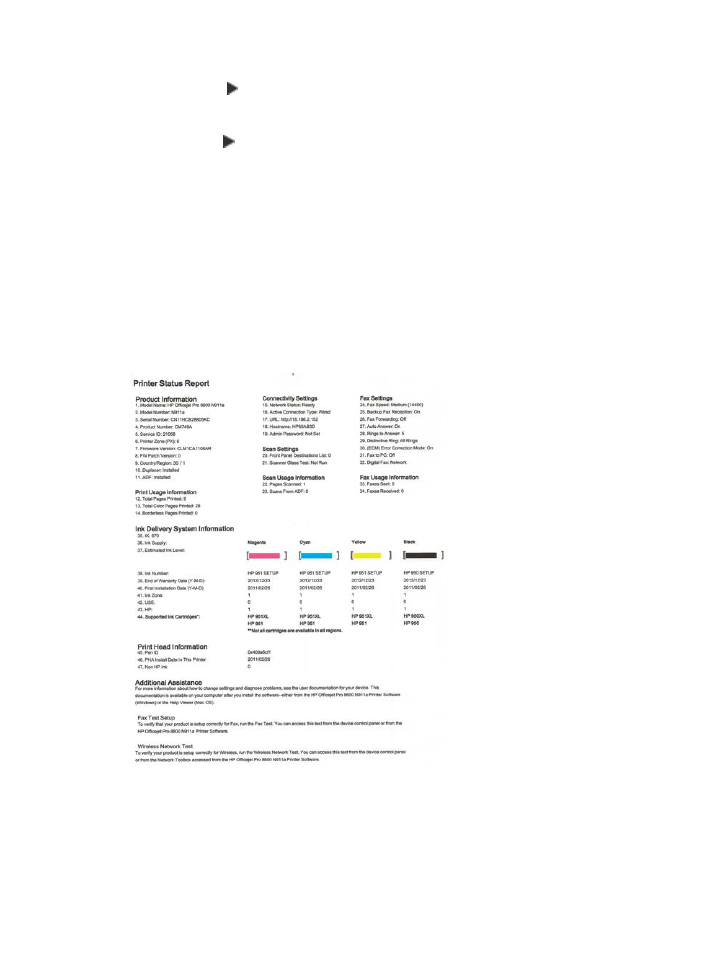
Para redefinir as configurações de rede do dispositivo
1.
Toque em (seta para a direita ), em Configuração e depois em Rede. Toque
em Restaurar padrões de rede e selecione Sim. Uma mensagem é exibida
mencionando que os padrões de rede foram restaurados.
2.
Toque na (seta para a direita ), toque em Configurar, selecione Relatórios e,
em seguida, selecione Imprimir página de configuração de rede para imprimir
a página de configuração de rede e verificar se as configurações de rede foram
redefinidas.